要查看较宽的区域,请执行下列操作之一:
- 使用 FOV 微调器来增加摄影机的视野。
- 单击一个按钮使焦距更短。使用镜头微调器来指定焦距值,而不是指定按钮上的预设“备用”值。
要查看较窄的区域,请执行下列操作之一:
- 更改 FOV 参数以减小摄影机的视野。
- 单击一个按钮使焦距更长。使用镜头参数指定焦距值,而不指定按钮上的预设“备用”值。
在摄影机视口中,FOV 按钮可以交互调整视野。
摄影机视口“透视”按钮也更改 FOV 和推拉摄影机。
注: 只有 FOV 值与摄影机一起保存。焦距值是表示和选择 FOV 的另一种方法。
要设置摄影机镜头大小,请执行以下操作:
- 在“备用镜头”组中,单击一个按钮以选择一个备用焦距。
- 将镜头微调器设置为自定义焦距。 提示: 如果要维持相同的镜头,则避免使用导航图标按钮中的 FOV 或“透视”控件,并且不更改 FOV 微调器。注意: 当摄影机视口处于活动状态时,更改“渲染设置”对话框中的“输出大小”或(自定义)“光圈宽度”将更改摄影机的“镜头”设置。
要将摄影机与电影或视频格式匹配,请执行以下操作:
- 在
 “渲染设置”对话框的“输出大小”组中,选择所需的输出类型。使用以下方法之一。
“渲染设置”对话框的“输出大小”组中,选择所需的输出类型。使用以下方法之一。 - 从下拉列表中选择预设,如 HDTV(视频)。将“光圈宽度”锁定为预设的值。
- 选择“自定义”,然后设置所需的“光圈宽度”值。(可以随后调整其他输出值。尽管它们影响裁剪场景,但是并不影响摄影机镜头设置。)
- 设置完“光圈宽度”后,再将摄影机的镜头值设置为要模拟的摄影机镜头类型(例如,50mm)。
要保持相同的镜头,则避免使用导航图标按钮中的“视野”或“透视”控件。
要查找镜头的焦距,请执行以下操作:
- 要查找基于光圈宽度更改的镜头焦距,请打开“渲染设置”对话框,从“输出大小”下拉列表中选择“自定义”,然后在“光圈宽度”微调器中指定一个值。摄影机镜头参数的新值取决于新的“光圈宽度”值。
要显示一个摄影机的锥形光线,请执行以下操作:
- 启用“显示锥形光线”。
摄影机的视野锥形光线轮廓以浅蓝色显示。
注: 当选中摄影机对象时,摄影机的锥形光线始终可见,而不考虑“显示锥形光线”设置。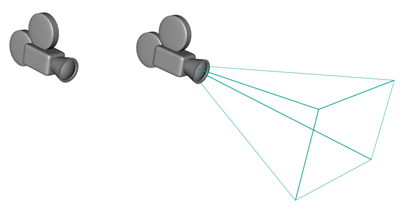
要显示一个摄影机的地平线,请执行以下操作:
- 启用“显示地平线”。
在摄影机视口中的地平线层级显示一条深灰色的线条。

视口中显示地平线。
如果地平线位于摄影机的视野之外,或摄影机倾斜得太高或太低,则地平线不可见。
要更改环境范围,请执行以下操作:
- 调整“近距范围”或“远距范围”的值。
默认情况下,“近距范围”为 0.0 并且“远距范围”等于远端剪切平面值。
对于在“环境”对话框中设置的大气效果,环境范围确定其近距范围和远距范围限制。
要在视口中查看环境范围,请执行以下操作:
- 启用“显示”。
环境范围显示为两个平面。与摄影机距离最近的平面为近距范围,与摄影机距离最远的平面为远距范围。
要设置剪切平面,请执行以下操作:
- 启用“手动剪切”。
当禁用“手动剪切”时,摄影机将忽略近距和远距剪切平面的位置,并且其控件不可用。摄影机渲染视野之内的所有几何体。
- 设置“近距剪切”值以定位近距剪切平面。
对于摄影机来说,与摄影机的距离比“近”距更近的对象不可见,并且不进行渲染。
- 设置“远距剪切”值以定位远距剪切平面。
对于摄影机来说,与摄影机的距离比“远”距更远的对象不可见,并且不进行渲染。
可以设置靠近摄影机的“近”端剪切平面,以便它不排除任何几何体,并仍然使用“远”平面来排除对象。同样,可以设置距离摄影机足够远的“远端”剪切平面,以便它不排除任何几何体,并仍然使用“近”平面来排除对象。
“近端”值应小于“远端”值。
如果剪切平面与一个对象相交,则该平面将穿过该对象,并创建剖面视图。
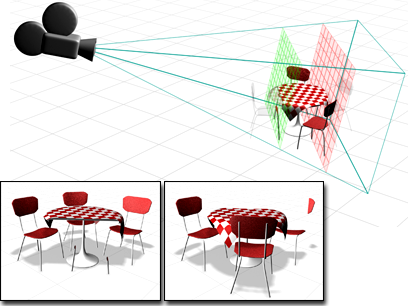
剪切平面的效果
要将多过程渲染效果应用于场景,请执行以下操作:
- 在“多过程效果”组中,打开“启用”并选择“景深”或“运动模糊”。
- 使用“景深参数”卷展栏或“运动模糊参数”卷展栏为所选效果设置值。
- 激活摄影机视口。
- 在“多过程效果”组中,单击预览可在摄影机视口中预览该效果。
如果摄影机视口处于非活动状态,则预览按钮无效。
- 渲染场景或动画。